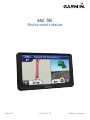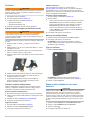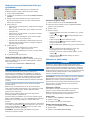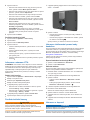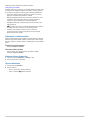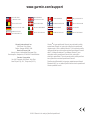dēzl
™
760
Stručný návod k obsluze
Říjen 2012 190-01511-61_0A Vytištěno na Tchaj-wanu

Začínáme
VAROVÁNÍ
Přečtěte si leták Důležité bezpečnostní informace a informace o
produktu vložený v obalu s výrobkem. Obsahuje varování a
další důležité informace.
1
Nainstalujte zařízení (strana 2).
2
Proveďte registraci zařízení (strana 2).
3
Prověřte dostupnost aktualizací (strana 2):
• Aktualizace softwaru.
• Bezplatná aktualizace map.
4
Stáhněte si kompletní návod k obsluze (strana 2).
Připojení zařízení k napájecímu kabelu do vozidla
VAROVÁNÍ
Tento produkt obsahuje lithiovou baterii. Aby se zabránilo
možnosti úrazu nebo poškození produktu způsobenému
vystavení baterii extrémnímu teplu, neponechávejte přístroj na
přímém slunečním světle.
Než začnete zařízení používat v provozu na baterie, měli byste
je nabít.
1
Napájecí kabel do vozidla
À
zapojte do portu USB na
držáku.
2
Zatlačte držák
Á
do úchytu na přísavném držáku
Â
, dokud
nezaklapne na místo.
3
Přitiskněte přísavný držák na čelní sklo a současně otočte
páčku
Ã
dozadu směrem k čelnímu sklu.
4
Vložte jazýček na horní části držáku do slotu na zadní straně
zařízení.
5
Zatlačte spodní část držáku do zařízení, dokud nezaklapne.
6
Druhý konec napájecího kabelu do vozidla zapojte do
elektrické zásuvky ve vozidle.
7
V případě potřeby připojte externí anténu k přijímači
dopravních informací do vozidla a upevněte ji pomocí
přísavných držáků na čelní sklo.
Informace o aplikaci méAktualizace
Aplikaci méAktualizace můžete použít pro registraci svého
zařízení, vyhledávání aktualizací softwaru a map, přístupu
k návodům, kontaktování zákaznické podpory atd.
Nastavení aplikace méAktualizace
1
Menší koncovku kabelu USB zasuňte do portu na zařízení.
2
Větší koncovku kabelu USB zasuňte do volného portu USB
v počítači.
3
Přejděte na adresu www.garmin.com/dashboard.
4
Postupujte podle pokynů na obrazovce.
Registrace zařízení
1
Otevřete aplikaci méAktualizace (strana 2).
2
Klikněte na možnost Zaregistrujte se nyní.
3
Postupujte podle pokynů na obrazovce.
nüMaps Guarantee™
Pokud zaregistrujete zařízení na webové stránce
http://my.garmin.com během 90 dnů od vyhledání satelitních
signálů během jízdy, má vaše zařízení nárok na bezplatnou
aktualizaci map. Informace o podmínkách naleznete na webové
stránce www.garmin.com/numaps.
Používání služeb méAktualizace
1
Otevřete aplikaci méAktualizace (strana 2).
2
Zvolte možnost:
• Pokud chcete aktualizova softwaret, klikněte na možnost
Aktualizovat nyní pod položkou Aktualizace softwaru.
• Pokud chcete aktualizovat mapy, klikněte na možnost
Aktualizovat nyní pod položkou Aktualizace map.
• Pokud si chcete stáhnout návod k obsluze, klikněte na
možnost Návody, poté klikněte na možnost Stahování u
požadovaného návodu.
3
Postupujte podle pokynů na obrazovce.
Aktivace map služby Lifetime
1
Přejděte na adresu www.garmin.com/lifetimeupdater.
2
Postupujte podle pokynů na obrazovce.
POZNÁMKA: Pokud zaregistrujete zařízení, můžete e-
mailem obdržet upozornění v případě, že bude k dispozici
aktualizace mapy (strana 2).
Vypnutí zařízení
1
Podržte zapínací tlačítko
À
.
POZNÁMKA: Podržíte-li zapínací tlačítko méně než
5 sekund, zařízení vstoupí do režimu spánku (strana 5).
2
Vyberte možnost Vypnout.
Zadání profilu nákladního vozu nebo
karavanu
VAROVÁNÍ
Zadání profilu vozidla nezaručuje, že vlastnosti vozidla budou
zohledněny při všech návrzích tras nebo že se ve všech
případech zobrazí varovné ikony. Mohou existovat taková
omezení mapových dat, že vaše zařízení nemůže vždy počítat
s těmito omezeními nebo stavy silnice. Při rozhodování o jízdě
se vždy musíte podřídit veškerému místnímu značení a stavu
silnice.
1
Vyberte možnost Nastavení > Profil nákladního vozu.
2
Vyberte možnost Nákladní vůz nebo Karavan.
3
Vyberte možnost .
4
Postupujte podle výzev na obrazovce.
2
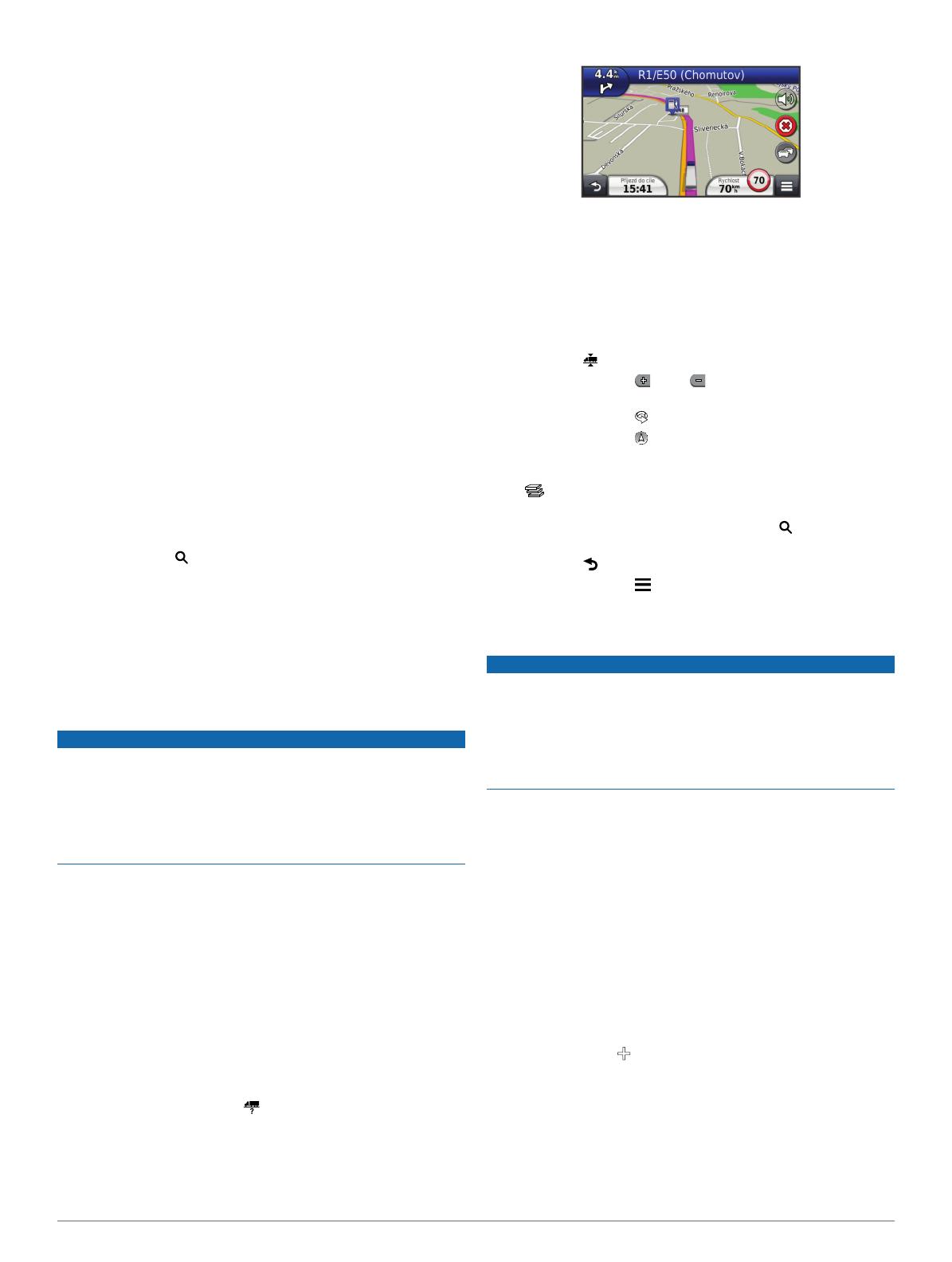
Hledání pozice prostřednictvím řádku pro
vyhledávání
Řádek pro vyhledávání můžete použít pro hledání pozic
zadáním kategorie, značky, adresy nebo názvu města.
1
Zvolte možnost Kam vést?.
2
V řádku pro vyhledávání zvolte možnost Zadejte hledanou
položku.
3
Zadejte celý název hledaného termínu nebo jeho část.
Navrhované hledané termíny se budou zobrazovat pod
řádkem pro vyhledávání.
4
Zvolte možnost:
• Pokud chcete vyhledat typ firmy, zadejte název kategorie
(např. „kina“).
• Pokud chcete vyhledat název firmy, zadejte celý název
nebo jeho část.
• Pokud chcete vyhledat adresu ve své blízkosti, zadejte
číslo ulice a její název.
• Pokud chcete vyhledat adresu v jiném městě, zadejte
číslo ulice, název ulice, město a stát.
• Pokud chcete vyhledat město, zadejte město nebo stát.
• Pokud chcete vyhledat souřadnice, zadejte souřadnice
zeměpisné šířky a délky.
5
Zvolte možnost:
• Pokud chcete vyhledávat pomocí navrhovaného
hledaného termínu, vyberte tento termín.
• Pokud chcete vyhledávat pomocí textu, který jste zadali,
zvolte ikonu .
6
V případě nutnosti vyberte pozici.
Hledání bodů zájmu pro nákladní vozy
Podrobné mapy, které jsou nahrány v zařízení, obsahují body
zájmu pro nákladní vozy, jako jsou odpočívadla pro nákladní
vozy a vážící stanice.
Vyberte možnost Kam vést? > Nákladní vozy.
Vaše trasa na mapě
POZNÁMKA
Funkce Rychlostní limit slouží pouze pro informaci a
nenahrazuje vaši odpovědnost při nedodržení rychlostních
limitů uvedených na značkách a bezpečné jízdy za každých
okolností. Společnost Garmin nepřejímá žádnou odpovědnost
za jakékoli dopravní pokuty nebo soudní předvolání, která
obdržíte z důvodu nedodržování platných dopravních předpisů
a značek.
Trasa je vyznačena purpurovou čárou. Kostkovaná vlajka
označuje váš cíl.
Během cesty vás zařízení vede do cíle pomocí hlasových
výzev, šipek na mapě a popisů trasy v horní části mapy. Pokud
se odchýlíte od původní trasy, zařízení přepočítá trasu a
poskytne nové popisy trasy.
Během cesty po hlavních silnicích se může objevit ikona
zobrazující aktuální rychlostní limit.
Rychlostní limity pro nákladní vozy se mohou zobrazit, pokud
jedete v režimu Nákladní vůz, a to na základě údajů konfigurace
nákladního vozu a platných zákonů v daném státě nebo
provincii.
Pokud jedete v režimu Nákladní vůz nebo Karavan, může zaznít
tón a může se zobrazit ikona :, která informuje o tom, že není
známo, zda je nákladní vozidlo vhodné pro tuto silnici. Vždy
dodržujte místní značení a předpisy.
POZNÁMKA: Rychlostní limity pro nákladní vozy nejsou
dostupné pro všechny oblasti.
Používání navigační mapy
1
V hlavní nabídce zvolte možnost Zobrazit mapu.
2
Pokud jsou skryté ovládací prvky pro přiblížení/oddálení,
výběrem mapy je zobrazte.
3
Vyberte mapu.
4
Vyberte možnost:
• Chcete-li zobrazit upozornění pro nákladní vozy, vyberte
možnost .
• Volbou možnosti nebo provedete přiblížení nebo
oddálení.
• Volbou možnosti otočíte zobrazení mapy.
• Volbou možnosti přepnete mezi zobrazením Sever
nahoře a zobrazením 3-D.
• Chcete-li přidat nebo odebrat vrstvy mapy, zvolte možnost
.
• Chcete-li zobrazit konkrétní kategorie v době, kdy
nenavigujete po trase, vyberte možnost .
• Chcete-li vycentrovat mapu na aktuální polohu, zvolte
možnost .
• Volbou možnosti zobrazíte zkratky pro mapu a
navigační funkce.
Informace o době směny
POZNÁMKA
Přestože je v tomto zařízení možné zaznamenávat dobu
směny, toto zařízení NENÍ schválenou náhradou záznamů do
papírové knihy jízd podle požadavků uvedených v předpisech
orgánu Federal Motor Carrier Safety Administration (Federální
správa bezpečnosti přepravy motorovými vozidly). Řidiči musejí
dodržovat všechny platné federální a státní požadavky na
záznamy do papírové knihy jízd.
POZNÁMKA: Tato funkce není k dispozici ve všech oblastech.
Před použitím funkce Doba směny musíte být v režimu
Nákladní vůz a musíte vytvořit profil řidiče (strana 3).
Pomocí funkce Doba směny můžete zaznamenávat svou
pracovní dobu, což vám může pomoci při dodržování
bezpečnostních předpisů.
Informace o řidičích
Pokud během 24 hodin pracujete pro více než jednoho
dopravce, musíte zaznamenat každého dopravce.
Musíte zaznamenat časovou zónu svého domovského
terminálu, i když překročíte jiná časová pásma.
Přidání řidičů
1
Vyberte možnost Aplikace > Doba směny.
2
Vyberte možnost .
3
Postupujte podle pokynů na obrazovce.
Záznam stavu pracovní doby
1
Vyberte možnost Aplikace > Doba směny.
2
Vyberte řidiče.
3
Vyberte možnost Stav pracovní doby.
3

4
Vyberte možnost:
• Pokud chcete zaznamenat čas, kdy jste mimo pracovní
dobu, vyberte možnost Mimo pracovní dobu.
• Pokud chcete zaznamenat čas, kdy odpočíváte ve spacím
prostoru, vyberte možnost Odpočinek.
• Pokud chcete zaznamenat čas, kdy řídíte provozované
komerční motorové vozidlo, vyberte možnost Jízda.
• Pokud chcete zaznamenat čas, kdy jste v pracovní době,
ale neřídíte komerční motorové vozidlo, vyberte možnost
Pracovní doba.
• Pokud chcete zaznamenat čas, kdy je druhý řidič na
sedadle spolujezdce, ale není ve službě, vyberte možnost
Sedadlo pro pasažéry.
POZNÁMKA: Řidič může být ve stavu „na sedadle
spolujezdce“ až dvě hodiny bezprostředně po nebo před
uplynutím osmi po sobě jdoucích hodin ve spacím
prostoru.
5
Vyberte možnost Uložit.
Používání protokolů o jízdě
1
Vyberte možnost Aplikace > Doba směny.
2
Vyberte řidiče.
3
Vyberte možnost Zobrazit protokol.
4
Vyberte možnost:
• Chcete-li zobrazit jiné datum, vyberte datum v horní části
obrazovky.
• Chcete-li zobrazit detaily stavu, vyberte pole vedle
stavové lišty.
• Chcete-li provést úpravy, vyberte souřadnicovou síť a
poté vyberte pole.
• Chcete-li zobrazit informace o porušení pravidel, vyberte
možnost .
Informace o záznamu IFTA
POZNÁMKA: Tato funkce není k dispozici ve všech oblastech.
Můžete archivovat údaje potřebné pro dokumentaci v souladu
s mezinárodní smlouvou o danění pohonných hmot (IFTA),
například údaje o nákupech paliva a ujeté vzdálenosti.
Pokud chcete Záznam IFTA používat, musíte být v režimu
Nákladní vůz.
Zadání údajů o palivu
1
Vyberte možnost Aplikace > Záznam IFTA > Na pumpě.
2
Zadejte cenu paliva za litr.
3
Stiskněte pole Spotřebované palivo.
4
Zadejte množství zakoupeného paliva.
5
V případě potřeby vyberte možnost:
• Pokud chcete množství zaznamenat v litrech, vyberte
možnost Galony > Litry > Uložit.
• Pokud chcete množství zaznamenat v galonech, vyberte
možnost Litry > Galony > Uložit.
6
V případě potřeby zaškrtněte políčko Včetně daně.
7
Vyberte čerpací stanici, kde jste tankovali.
Používání záložní kamery
VAROVÁNÍ
Při používání záložní kamery vždy věnujte plnou pozornost
řízení. Používání záložní kamery slouží ke zlepšení
bezpečnostních postupů. Záložní kamera nijak nenahrazuje
pozornost řidiče, ani jeho správný úsudek.
Pokud je ve vašem vozidle nainstalována záložní kamera,
můžete v zařízení zobrazit výstup z kamery.
1
V případě potřeby připojte kameru do konektoru pro vstup
videa
À
na držáku.
2
Vyberte možnost:
• Je-li kamera propojena s brzdovými světly, zařaďte ve
vozidle zpátečku.
• Je-li kamera propojena s akumulátorem vozidla, vyberte
na obrazovce možnost .
Výstup z kamery se zobrazí na obrazovce zařízení.
Informace telefonování pomocí sady
handsfree
Pomocí bezdrátové technologie Bluetooth
®
lze zařízení připojit
k mobilnímu telefonu a využívat je jako zařízení handsfree.
Chcete-li zjistit, zda je váš mobilní telefon vybavený technologií
Bluetooth kompatibilní se zařízením, navštivte stránky
www.garmin.com/bluetooth.
Telefon nemusí podporovat všechny funkce sady handsfree,
které poskytuje zařízení.
Zapnutí bezdrátové technologie Bluetooth
1
Vyberte možnost Nastavení > Bluetooth.
2
Vyberte možnost Bluetooth.
Párování telefonu
Chcete-li používá volání pomocí sady handsfree, spárujte své
zařízení s kompatibilním mobilním telefonem.
1
Umístěte telefon a zařízení Bluetooth max. do vzdálenosti
10 m (33 stop) od sebe.
2
V zařízení zapněte bezdrátovou technologii Bluetooth.
3
Vyberte možnost:
• Vyberte možnost Nastavení > Bluetooth > Přidat
telefon.
• Pokud jste již spárovali jiný telefon, zvolte možnost
Nastavení > Bluetooth > Telefon > .
4
V telefonu zapněte bezdrátovou technologii Bluetooth.
5
Na zařízení zvolte tlačítko OK.
Zobrazí se seznam blízkých zařízení Bluetooth.
6
Vyberte telefon ze seznamu a zvolte tlačítko OK.
7
V případě nutnosti v telefonu potvrďte, že se zařízení smí
připojit.
8
V případě nutnosti zadejte do telefonu kód Bluetooth PIN
zařízení.
Informace o dopravě
POZNÁMKA
Společnost Garmin není odpovědná za přesnost nebo
aktuálnost dopravních informací.
Dopravní informace nemusí být k dispozici ve všech oblastech
či zemích. Další informace o přijímačích dopravních informací a
4

oblastech pokrytí naleznete na webové stránce
www.garmin.com/traffic.
Přijímač dopravních informací je součástí některých balení, buď
je vestavěn do napájecího kabelu do vozidla, nebo do zařízení
a pro všechny modely je dostupný jako volitelné příslušenství.
• Aby mohlo zařízení přijímat dopravní informace, musí být
připojeno k napájecímu kabelu do vozidla.
• Napájený přijímač dopravních informací a zařízení se musí
nacházet v datovém pásmu stanice vysílající dopravní
informace, aby mohly dopravní informace přijímat.
• Předplatné zahrnuté v přijímači dopravních informací není
třeba aktivovat.
• Tato ikona mění barvu podle závažnosti dopravní situace
na vaší trase nebo na silnici, po které právě jedete.
• Pokud je vaše zařízení vybaveno externí anténou,
ponechejte externí anténu vždy připojenou pro nejlepší
příjem dopravního signálu.
Informace o režimu spánku
Režim spánku používejte pro úsporu energie baterie, pokud se
zařízení nepoužívá. Režim spánku používá velmi málo energie:
pokud je zařízení v režimu spánku, nabitá baterie vydrží několik
týdnů.
Přechod do režimu spánku
Stiskněte Zapínací tlačítko.
Ukončení režimu spánku
Pokud chcete, aby zařízení přešlo do režimu spánku,
stiskněte Zapínací tlačítko.
Nastavení jasu obrazovky
1
Vyberte možnost Nastavení > Displej > Jas.
2
Pomocí posuvníku upravte jas.
Úprava hlasitosti
1
Zvolte možnost Hlasitost.
2
Zvolte možnost:
• Pomocí posuvníku upravte hlasitost.
• Volbou možnosti zařízení ztlumíte.
5

www.garmin.com/support
913-397-8200
1-800-800-1020
0808 2380000
+44 870 850 1242
1-866-429-9296 43 (0) 3133 3181 0
00 32 2 672 52 54 00 45 4810 5050 00 358 9 6937 9758 00 331 55 69 33 99
0180 5 / 42 76 46 - 880 00 39 02 3669 9699 0800-0233937 815 69 555
00800 4412 454
+44 2380 662 915
00 35 1214 447 460 00 34 902 007 097 00 46 7744 52020
Garmin International, Inc.
1200 East 151st Street
Olathe, Kansas 66062, USA
Garmin (Europe) Ltd.
Liberty House, Hounsdown Business Park
Southampton, Hampshire, SO40 9LR Velká Británie
Garmin Corporation
No. 68, Zhangshu 2nd Road, Xizhi Dist.
New Taipei City, 221, Tchaj-wan(R.O.C.)
Garmin
®
a logo společnosti Garmin jsou obchodní značky
společnosti Garmin Ltd. nebo jejích dceřiných společností
registrované v USA a dalších zemích. Tyto ochranné značky
nelze používat bez výslovného souhlasu společnosti Garmin.
dēzl™, nüMaps Guarantee™ a nüMaps Lifetime™ jsou
obchodní značky společnosti Garmin Ltd. nebo jejích
dceřiných společností. Tyto ochranné značky nelze používat
bez výslovného souhlasu společnosti Garmin.
Značka slova Bluetooth
®
a loga jsou majetkem společnosti
Bluetooth SIG, Inc. a jakékoli použití tohoto názvu společností
Garmin podléhá licenci.
© 2012 Garmin Ltd. nebo její dceřiné společnosti
-
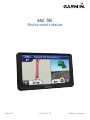 1
1
-
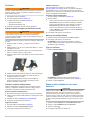 2
2
-
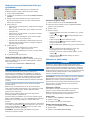 3
3
-
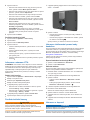 4
4
-
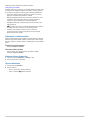 5
5
-
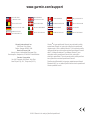 6
6
Garmin dēzl™ 760LMT Návod na obsluhu
- Typ
- Návod na obsluhu
- Táto príručka je tiež vhodná pre
Súvisiace články
-
Garmin dēzl™ 580 LMT-S Návod na používanie
-
Garmin fleet™ 670 Návod na používanie
-
Garmin dēzl™ OTR1000 Návod na obsluhu
-
Garmin fleet™ 780 Návod na používanie
-
Garmin nuvi 150T Stručný návod na obsluhu
-
Garmin Camper 770 LMT-D Návod na používanie
-
Garmin nuvi 2460LMT Návod na obsluhu
-
Garmin zumo 390 (Ducati) Návod na používanie
-
Garmin nuLink! 2320 LIVE Stručný návod na obsluhu
-
Garmin nuvi 2555LM Návod na obsluhu